Печать документов и фотографий - неотъемлемая часть нашей жизни и работы. Однако, часто могут возникнуть проблемы с качеством печати, такие как размазанные буквы, пятна и размытие. Как достичь идеальной печати на принтере? В этой статье мы поделимся с вами 10 советами и рекомендациями, которые помогут вам получить яркую и четкую печать каждый раз.
1. Выберите правильную бумагу. Для разных типов документов и фотографий рекомендуется использовать разные типы бумаги. Обратите внимание на грамматуру бумаги - чем она выше, тем толще будет лист, а значит, качество печати будет лучше.
2. Настройте разрешение печати. В настройках принтера можно выбрать разрешение печати. Чем выше разрешение, тем более детализированной будет печать, но и время печати может увеличиться. Идеальное разрешение зависит от типа документа или фотографии.
3. Используйте подходящие цвета. При печати фотографий или документов с изображениями важно выбрать верные цвета. Убедитесь, что в настройках принтера выбран правильный профиль цветового пространства.
4. Проверьте уровень чернил. Низкий уровень чернил может негативно отразиться на качестве печати. Проверьте уровень чернил в принтере и замените пустые картриджи.
5. Очистите головки печати. При частом использовании принтера головки печати могут загрязняться и приводить к плохому качеству печати. Проверьте инструкцию к принтеру и выполните процедуру очистки головок печати.
6. Правильно настройте размер и ориентацию печати. Убедитесь, что выбранный размер и ориентация страницы соответствуют вашим требованиям перед печатью. Ошибки в настройках могут привести к неправильному отображению и расположению текста и изображений.
7. Не забывайте об обновлениях. Чтобы получить лучшее качество печати, регулярно обновляйте программное обеспечение принтера. Производители выпускают обновления, исправляющие ошибки и улучшающие качество печати.
8. Проверьте настройки печати. Перед нажатием кнопки "Печать" внимательно проверьте настройки печати. Убедитесь, что выбран правильный принтер и настройки соответствуют вашим требованиям.
9. Поддерживайте принтер в хорошем состоянии. Регулярно чистите принтер от пыли и грязи. Это поможет избежать засорения и улучшить качество печати.
10. Пользуйтесь оригинальными расходными материалами. Для достижения идеальной печати рекомендуется использовать оригинальные картриджи и бумагу от производителя принтера. Это поможет избежать проблем совместимости и гарантировать высокое качество печати.
Следуя этим 10 советам и рекомендациям, вы сможете достичь идеальной печати на своем принтере. И не забывайте экономить бумагу и чернила, печатая только необходимое.
Как добиться идеальной печати на принтере: 10 советов и рекомендаций

Хотите получить идеальный отпечаток на своем принтере? В этой статье мы расскажем вам десять советов и рекомендаций, которые помогут вам достичь качественной печати.
- Выберите подходящую бумагу. Оптимальный выбор бумаги зависит от типа принтера и желаемого результата. Используйте рекомендации производителя принтера для выбора подходящей бумаги.
- Проверьте уровень чернил. Убедитесь, что у вас достаточно чернил для печати. Недостаток чернил может привести к плохому качеству отпечатка.
- Очистите головку принтера. Регулярно чистите головку принтера, чтобы предотвратить засорение и улучшить качество печати.
- Настройте разрешение печати. Выберите наивысшее разрешение печати, которое поддерживается вашим принтером. Более высокое разрешение обеспечивает более четкую и детализированную печать.
- Используйте правильный профиль цвета. Убедитесь, что используемый профиль цвета соответствует типу бумаги и предназначению отпечатка.
- Калибруйте монитор. Правильная калибровка монитора поможет согласовать цвета на экране с цветами в печати. Это предотвратит несоответствия и сделает отпечаток более точным.
- Не изменяйте размер изображения в процессе печати. Лучше изменить размер изображения заранее с помощью графического редактора, чтобы избежать потери качества при изменении размера в процессе печати.
- Проверьте настройки печати. Убедитесь, что вы выбрали правильные настройки печати, такие как тип бумаги, разрешение и качество печати.
- Избегайте перегрузки бумагой. Не загружайте слишком много бумаги в принтер, чтобы избежать затруднений при печати и повреждения устройства.
- Обновляйте драйверы принтера. Регулярно проверяйте и устанавливайте обновления драйверов принтера, чтобы гарантировать совместимость с вашей системой и получить лучшую производительность.
Следуя этим советам, вы сможете достичь идеальной печати на своем принтере. И помните, печать зависит не только от принтера, но и от правильной настройки и выбора материалов.
Выбор правильного принтера

Вот несколько важных факторов, которые следует учесть при выборе принтера:
- Тип печати: различные принтеры предназначены для разных типов печати, таких как печать документов, фотографий или этикеток. Поэтому важно выбрать принтер, который наилучшим образом соответствует вашим потребностям.
- Скорость печати: скорость печати может быть важным фактором, особенно если вам необходимо печатать большие объемы документов. Если у вас есть потребность в печати большого количества страниц за короткое время, выберите принтер с высокой скоростью печати.
- Тип чернил или тонеров: различные принтеры работают с различными типами чернил или тонеров. Некоторые принтеры могут использовать специализированные чернила для печати фотографий или для получения особых эффектов. Поэтому проверьте, какие типы чернил или тонеров подходят для выбранного вами принтера.
- Совместимость и подключение: убедитесь, что выбранный принтер совместим с вашим компьютером или другими устройствами, с которыми вы собираетесь его использовать. Также обратите внимание на наличие поддержки беспроводного подключения, если вам это необходимо.
- Стоимость эксплуатации: помимо стоимости самого принтера, обратите внимание на стоимость расходных материалов, таких как картриджи или тонеры. Узнайте, какая модель гораздо дольше сохраняет свои ресурсы, чтобы избежать постоянных затрат на покупку новых расходных материалов. Долгосрочная стоимость эксплуатации принтера также имеет важное значение.
Учитывая все эти факторы, вы сможете выбрать принтер, который лучше всего соответствует вашим требованиям и поможет вам достичь идеальной печати ваших документов или фотографий.
Установка и подключение принтера

Перед началом использования принтера, необходимо правильно установить и подключить его к компьютеру. В этом разделе мы расскажем вам, как сделать это с наименьшими проблемами.
1. Выберите правильное место для принтера. Он должен стоять на ровной поверхности, которая не подвержена вибрациям. Кроме того, учтите, что принтер будет занимать определенное пространство и понадобится доступ к нему при замене картриджей или бумаги.
2. Подготовьте компьютер и принтер. Убедитесь, что у вас есть все необходимые кабели для подключения принтера к компьютеру. Проверьте, что у вас есть установочный диск с драйверами для принтера или загрузите их с сайта производителя.
3. Подключите принтер к компьютеру. Используйте кабель USB или другой тип кабеля, подходящий для вашего принтера. Вставьте один конец кабеля в соответствующий разъем принтера, а другой - в разъем на компьютере.
4. Включите принтер и компьютер. Убедитесь, что оба устройства включены и находятся в рабочем состоянии.
5. Установите драйверы принтера. Если у вас есть установочный диск, вставьте его в оптический привод компьютера и следуйте инструкциям на экране для установки драйверов. Если у вас нет диска, скачайте драйверы с сайта производителя и установите их.
6. Протестируйте подключение. Проверьте, правильно ли принтер распознается компьютером. Зайдите в настройки печати и выберите ваш принтер в списке доступных устройств. Попробуйте распечатать тестовую страницу, чтобы убедиться, что все работает корректно.
Теперь вы готовы к использованию принтера! Не забудьте регулярно очищать и обслуживать принтер, чтобы достичь наилучших результатов печати.
Основные настройки принтера
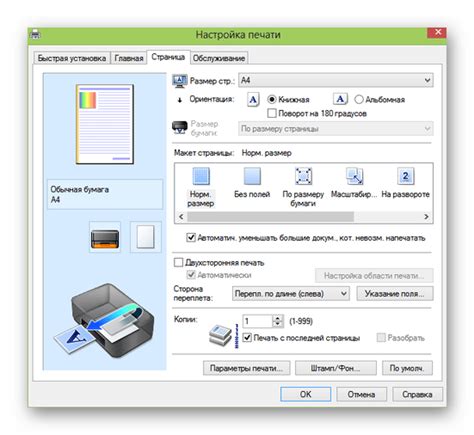
1. Разрешение печати: Установите максимальное доступное разрешение для вашего принтера. Чем выше разрешение, тем более четкая и детализированная будет итоговая печать.
2. Тип бумаги: При выборе бумаги для печати убедитесь, что настройки принтера соответствуют типу использованной бумаги. Это поможет избежать размытости и неправильного воспроизведения цветов.
3. Яркость и контрастность: Если ваш принтер предлагает регулировку яркости и контрастности, настройте их так, чтобы достичь оптимального баланса и получить наиболее точный результат.
4. Цветовая гамма: Если ваш принтер поддерживает различные цветовые профили, выберите тот, который наилучшим образом отображает цвета вашей печати. Если профиль отсутствует, вы можете вручную настроить насыщенность и оттенки цветов.
5. Ориентация страницы: Установите правильную ориентацию страницы перед печатью. В зависимости от содержимого документа, это может быть альбомная или портретная ориентация.
6. Размер бумаги: Убедитесь, что настройки принтера соответствуют размеру используемой бумаги. Это обеспечит правильное масштабирование и избежание обрезания содержимого.
| Параметр | Настройка |
|---|---|
| 7. Скорость печати | |
| 8. Режим экономии тонера/чернил | Если вы хотите уменьшить расход ресурсов принтера, включите режим экономии тонера или чернил. Это может немного ухудшить качество печати, но позволит продлить срок службы ресурсов. |
| 9. Коррекция гаммы | В зависимости от освещения и специфики вашего документа, вам может понадобиться настроить коррекцию гаммы для получения наиболее точного воспроизведения цветов. |
| 10. Калибровка принтера | В периодических интервалах рекомендуется калибровать принтер для поддержания его оптимальной работоспособности и точного воспроизведения цветов. |
Правильные настройки принтера позволят вам получить идеальную печать,максимально соответствующую вашим потребностям и предпочтениям. Уделите время настройке параметров и наслаждайтесь качественными результатами!